
自从脑子一热在拼兮兮 入手了9600KF后,一直还是在用着我那熟悉的B360主板,也没法超频玩玩,虽然说对这个并不是十分的在意,不过也一直有兴趣,于是有机会借了一块Z390的主板,看看超频是什么效果。毕竟上一次玩超频,好像还是很遥远的日子之前了。

板子是华硕的ROG STRIX Z390-F GAMING,盒子背面是板子外形图和特点什么的。

打开盒子,就可以看见主板了,寄给我板子的老兄也真是粗心,连个袋子也没用,CPU盖子也没有盖上,土豪果然心大。

说明书还在,光盘一个,贴纸若干。

将主板取出来观察一下,这是块ATX大板,可以看到几块马甲,四根内存插槽,3个PCIe 3.0x16 插槽,3个PCIex1 插槽。一个 M.2插槽。 (还藏有另外一个在下方散热片下),所以一共是2个M.2插槽。

接口这里是一体化接口,上面有主板彩灯,从左到右,下方有一个PS/2鼠标/键盘接口,左侧有2个USB 2.0接口,然后是2个USB 3.1 Gen 2 接口 (一个Type-C ,一个 Type-A),一个DP接口,一个HDMI接口,又是2个2个USB 3.1 Gen 2 接口,都是Type-A,然后2个USB 3.1 Gen 1接口(Type-A),1个千兆有线网口,最右侧是8声道音响接口和一个光纤数字输出接口。

一体化IO接口的上面也有灯效,具有电竞元素,一会看看效果如何。

靠近上边,这里有CPU8口供电接口,2个CPU风扇接口,PWM/DC控制自动侦测。一个AURA RGB灯效接口。

在CPU插座周边,可以看到若干个电感电容,Dr.MOS则是隐藏在散热片下面,也有很多。DrMOS温度要比传统供电部分的MOSFET温度约低一半,更加稳定,也有助于超频。

上方是主板供电接口,左侧有一个MemOK开关,可以帮助顺利开机,上次就是在这里没过去。

在主板供电的这边还有就是SATA接口,一共6个,排在一起,位于主板的边缘,面向侧边的设计更加方便连接,避免同长显卡的冲突。

再转过来,就是底边的各种接口了,最右侧是主板启动的各种接口,然后是USB 等等,最左边是前置音响接口。接口很多。

从最右边看,依次是主板控制,USB 2.0,USB 3.1,USB 2.0, EXT FAN, TPM, MODE, Aura RGB灯控,COM串口,前置音响接口。

上方图里,黑色的散热片下面就是另外一个M.2接口。
看完板子,再看看说明书,没用的接口线不管他,咱们换主板吧。从桌子下面拖出来机箱,黑酷王子安钛克P101,对,没灯效的,防护好,很结实,静音。放在带轮子的电脑托架下面。

用手拧开2颗后面的螺丝,往外一拉侧钢板取下,可以看见里面了,还是很宽敞的吧。这款安钛克P101,内置四个风扇,前面3个后面1个,不用再买风扇了。前面没有什么遮拦,风扇的风力可以直达主板,给显卡和CPU散热。上面还有一个CD刻录机位置,前面发过文章。

前天刚无损换了个电源,很是轻松,不过主板不同于别的,所以我还是让机箱躺下来了。右侧下方两个是硬盘架,也是自带的。左侧是电源笼。这个机箱的一大好处就是孔洞很多,所以背板的线可以就近出来,让机箱线的比较整洁。嗯,这个样子对于我来说就是很整洁了,强迫症的可以跳过去了。

这是主板,B360的M-ATX,2个阿斯加特M.2 SSD,由于主板限制,一个只能跑PCIe 3.0x2,换Z390后就可以跑到PCIe 3.0x4了。

然后,就是先把风扇拆下来了,虽然看不见,不过的确是9600KF。

然后,就装到这款华硕的ROG Strix Z390-F Gaming 主板上面。

散热器的背板,直接取下来换上去就好了。
将散热器压上去,这个是酷冷的T610P,看上去还是蛮大的,双风扇,有RGB,这下子可以不用装控制器了,直接用主板的Aura RGB来软件控制。

2根线,一根插在CPU FAN,另外的RGB可以插在这里的Aura RGB口上(12V的)。

将M.2 SSD插好接上,这个M.2 SSD的固定螺丝有2个规格,很讨厌,幸好我都有的。下方的SSD散热片我就拆了去。这下子看得清楚了。从高规格上说,上面的最长支持2280的,而下面的最长支持22110的。

这个是拆了原来主板后的机箱,各种线基本还在原来的位置,后面会有小的变动,因为有的位置会有所变化。

将华硕ROG Strix Z390-F Gaming主板放进去,顺手把CPU供电插上了。安钛克的这款P101空间还是很富裕的,所以即使硕大的风冷散热器占了很多地方,但也依旧可以比较轻松的把CPU供电插好,当然,是先插好再对主板螺丝孔的,上螺丝固定。

将主板上的线接好,这里主要是有个硬盘线同原来的位置,就是光驱的那根位置移动了下,其余的基本还在原来的位置,所以很快就接好了,机箱空间大到底是有好处的,折腾起来很方便。

接上显卡和PCIe转接卡,转接卡是为了接WiFi 6 无线卡的。大板的好处就是这里空间宽阔,Z390以后可以再加PCIe卡也方便。

线接好了,看下这个机箱,同之前的布置几乎一样的,看起来,还是那么的空旷,至于线嘛,其实还可以整理的更干净些,不过我偷懒,就放弃了,先看看开机如何吧。自从上次出事之后,似乎莫名其妙的对开机点亮有了心理障碍。

将机箱后面的各个 线接好,看这张图才发现,居然把USB 接到了 Gen 1上面,待会改下。

插排上电,拨动电源开关,按下机箱开机键。显示出来了,CPU正确识别,键盘、鼠标、6个硬盘都识别出来了,然后,居然有个CPU Fan Error !
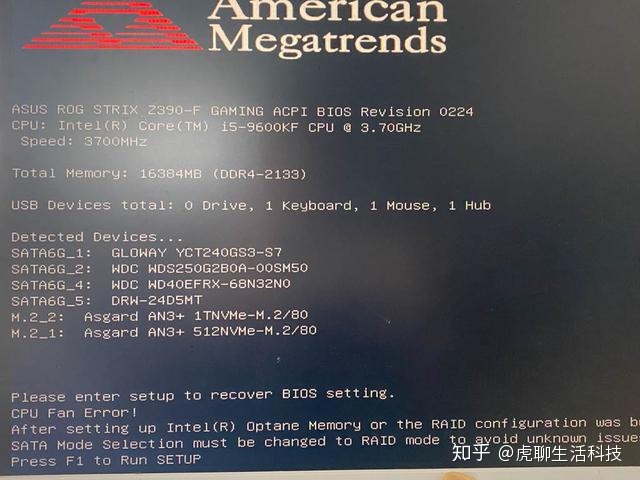
怎么回事?想了想,主板上有2个风扇插槽挨着的。一个是CPU Fan, 一个是CPU opt, 大概我偷懒,插到了CPU OPT上面,于是把散热器风扇接口查到了CPU Fan上面。
虽然现实CPU Fan 错误,但是可以看到,主板上的RGB电竞图标亮了,主板是没有问题的。

再开机就正常过去了,然后,给我来个这个。
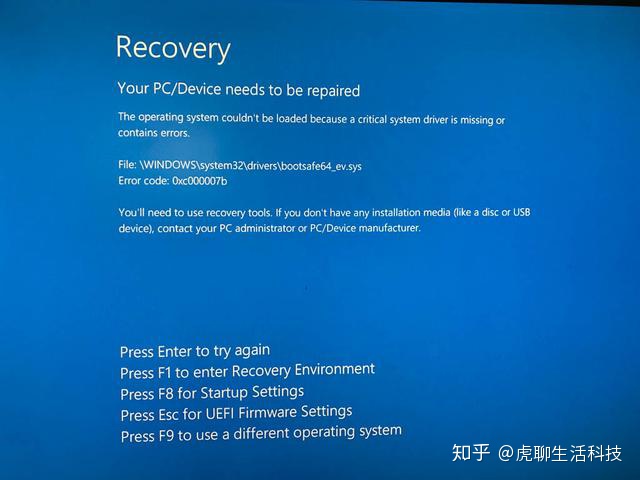
见鬼了,我配置什么都木有动怎么会这样? 网上搜搜一份折腾猛如虎,这关总算过了。进入了系统。进去之后自动跳出来,问我要不要装,这个没问题,装就装。

这其中一个功能就是AURA光效同步。
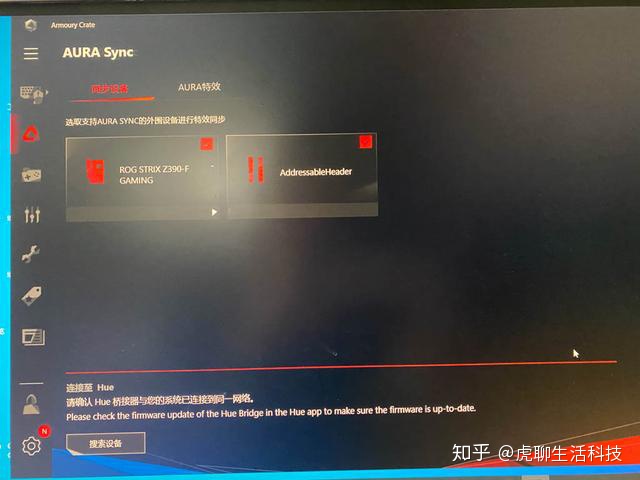
在这里,可以设置各种光效效果,以后可以慢慢玩了。
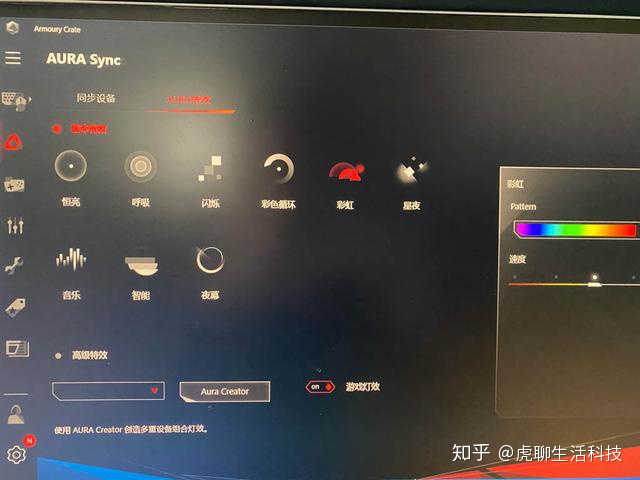
看看机箱里面,一体IO上面的电竞灯效和酷冷散热器上面的灯效同步了,这个一体化效果还是不错的。

换了主板,首先关心的自然是超频,那么如何超频呢?第一次开机的时候就提示进入BIOS,应该叫UEFI BIOS设置,进去之后,发现默认已然的自动超频了。看看黄色的字,提示自动模式下最高是4600MHz,而这颗CPU默认的频率是3700MHz。
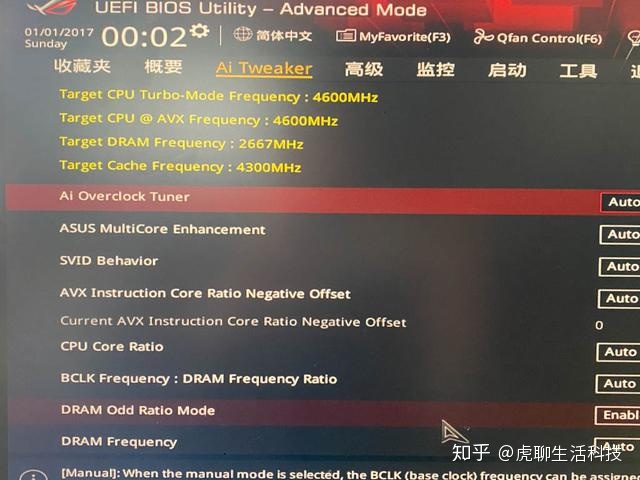
运行下鲁大师看下配置。
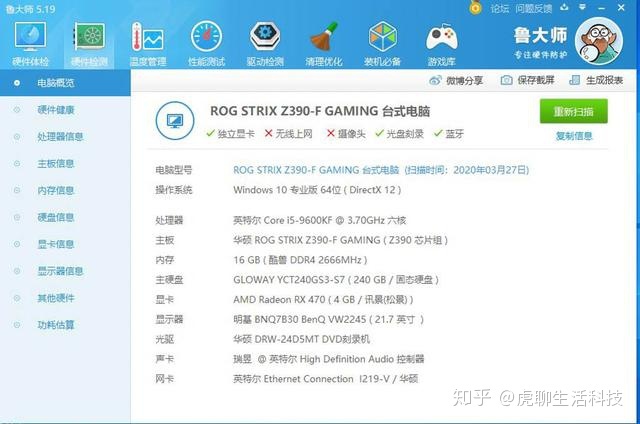
跑了一下娱乐粉丝,这个分数有点惨吗?

跑一下国际象棋。
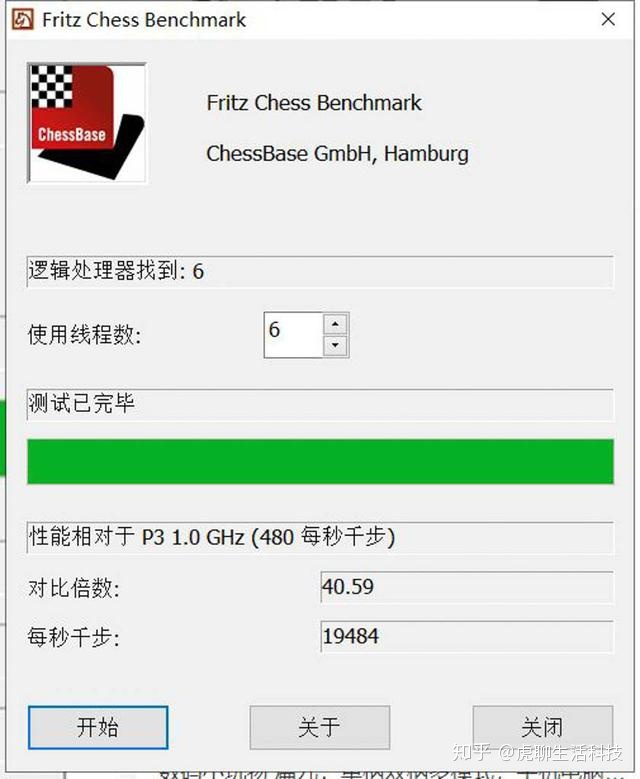
运行下CINBENCH R15,分数981,这个分数比起没有超频还是高了一些的。

看看AIDA64里的显示,CPU在4300MHz。
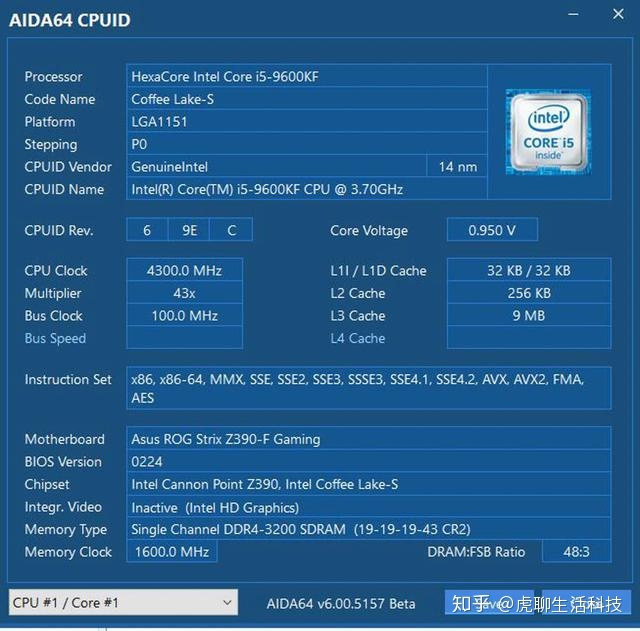
使用OCCT进行最大负荷测试,在CPU和显卡都是满负荷的情况下,频率稳定在4300MHz,而最高轻载的时候应该是4700MHz。
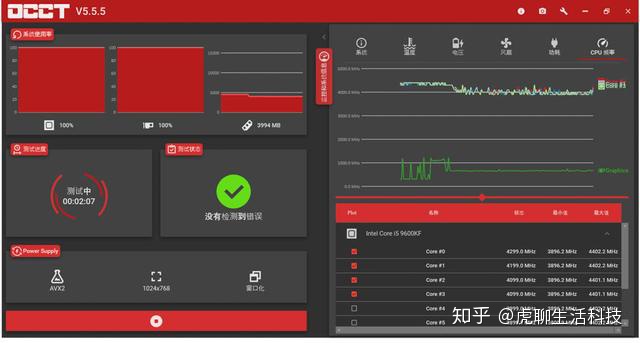
看一下各个电压的曲线,非常平稳,嗯,这款电源不错,XPG CR650G,前面一篇刚晒过。
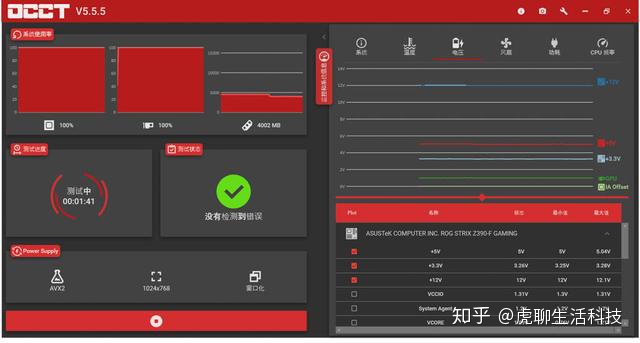
看下温度曲线,CPU温度到了100度了,大概是这样所以自动降频了吧,看来以后要上个水冷试试了。
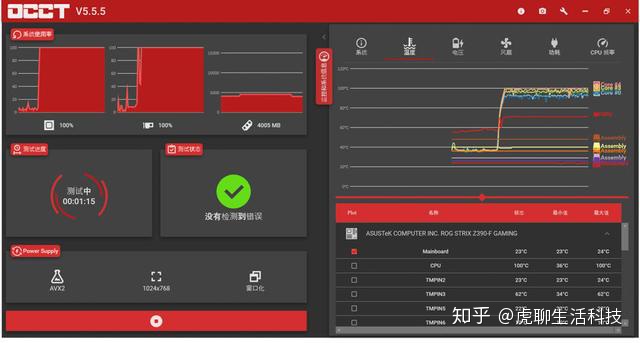
虽然开机就自动超频了,不过还是要折腾下不是?譬如怎么也要上5G看看,上5G,如果不懂超频有一个很简单的方法,华硕主板自带超频工具,安装软件,可以实现一键超频到5G。
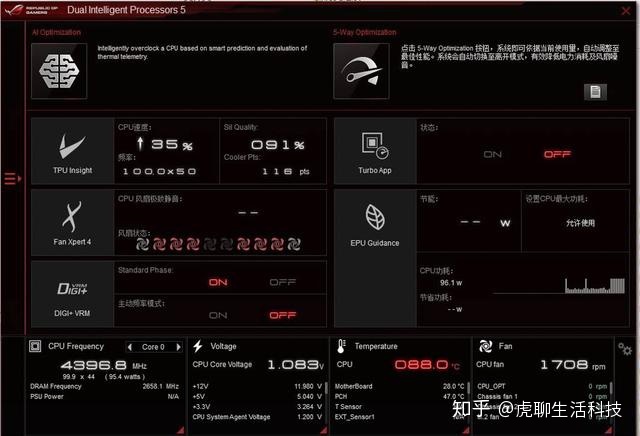
用CPU-Z测试一下,果然核心速度到了5000MHz,倍频50哦。

是不是稳定呢?用AIDA64测试一下吧。可以看到,CPU电压自动加压到1.304V,运行还是稳定的。
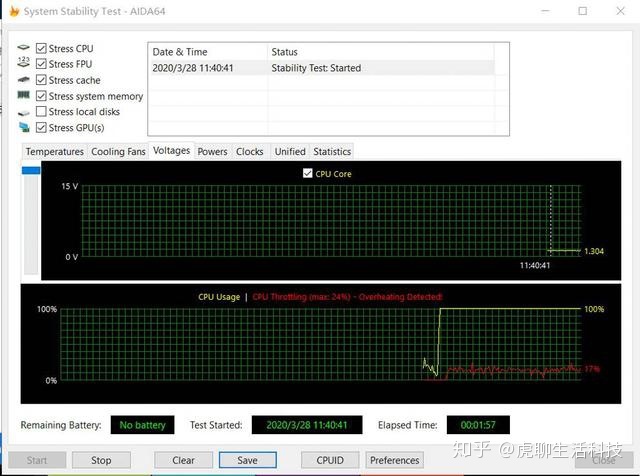
最终实际运行了大概10分钟左右,考虑到耐受度,最终手动停止了。
换了这款华硕ROG Strix Z390-F Gaming主板,大概试了下,感觉还是比较爽的。首先就是轻松超频了,不用处理默认超频就稳定运行在4300MHz,更有软件,可以帮用户简单一键超频到5000MHz,简单方便。主板上有Aura RGB和ARGB2种不同电压接口,更可以通过软件实现同步各种灯效,富有电竞色彩。更有多重电竞因素加成,可以好好地玩耍一番了。初步使用下来的感觉,就是这款主板,可玩性还是不错的。





















 1176
1176

 被折叠的 条评论
为什么被折叠?
被折叠的 条评论
为什么被折叠?








